怎么查看电脑配置,小猪教您查看电脑配置的操作
- 时间:2018年03月05日 14:56:00 来源:魔法猪系统重装大师官网 人气:4823
很多人电脑新手在购买电脑的时候对电脑配置的相关情况不太了解,导致新买的电脑频频出问题,所以了解自己电脑配置是很重要的,那么该怎么去查看电脑配置呢?这是一个比较简单的问题了,下面,小编就给大家带来了查看电脑配置的操作了。
我们都知道,电脑配置一般CPU、显卡、主板、内存、硬盘、显示器等等,一般台式电脑对电脑配置的要求要高一些,相信很多男生打游戏也比较在乎配置,那么对于不了解的用户来说该怎么去查看电脑配置呢?下面,小编就来跟大家分享查看电脑配置的操作流程了。
怎么查看电脑配置
方法一:
在桌面上找到计算机点击鼠标右键,在弹出的右键菜单里找到属性选项。
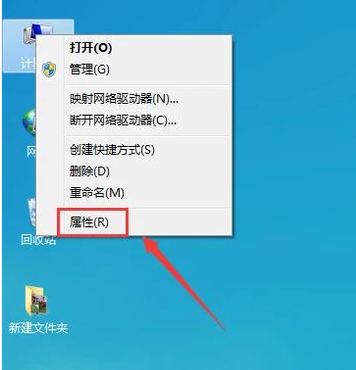
查看电脑配置载图1
在弹出的对话框内就可以看到我们电脑的配置了
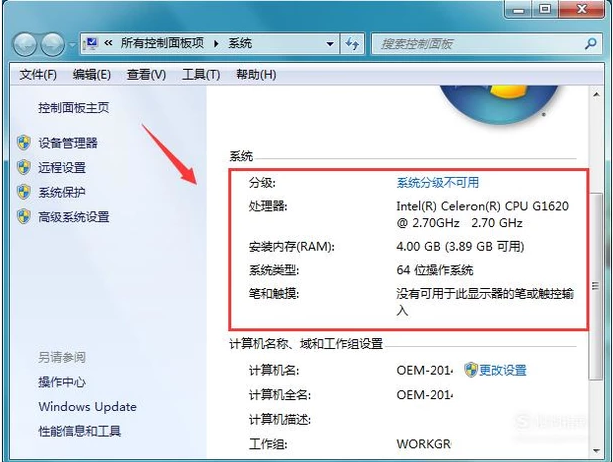
电脑配置载图2
方法二:
键盘上的Windows+R键弹出运行对话框,输入“dxdiag”命令

电脑配置载图3
点击确定,在弹出的对话框内找到系统选项
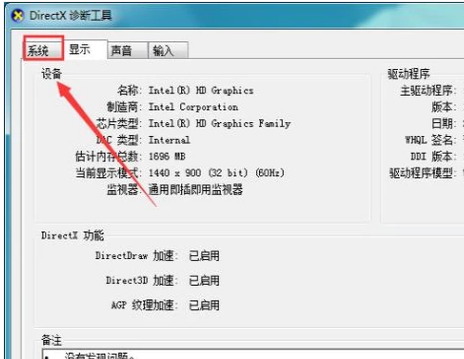
电脑配置载图4
点击系统选项,在其界面内就可以看到我们的电脑配置了
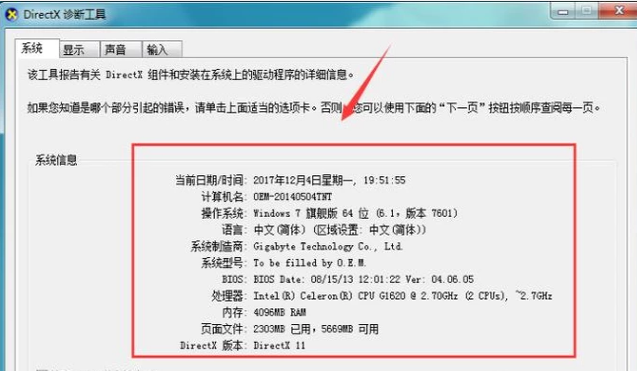
查看电脑配置载图5
方法三:
可以使用软件进行查看,首先打开鲁大师这款软件,进入鲁大师的操作界面

系统配置载图6
在菜单里找到硬件检测常常,点击硬件检测在其内找到电脑概览,在电脑概览里就可以看到我们的电脑配置了
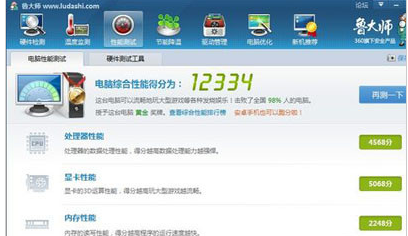
查看电脑配置载图7
关于查看电脑配置的操作,小编就跟大家讲到这里了。
系统配置,查看电脑配置,查看配置,电脑配置








